iPad Pro11インチモデルを使い始めてから1週間が経過しました。

今回は使ってみての感想を書いていきます。
1週間使っての率直な感想
総合して大満足
スペックアップしたことは勿論、単純に新しいデバイスを使っているというだけで満足度が上がります。
ここから満足に至っているポイントを書いていきます。
ディスプレイ変化
ディスプレイに関しては2点変化点がありました。
ひとつめは、パッと見で分かる通り表示領域の拡大。
ふたつめは、iPhoneXRにも搭載されているLiquid Retinaディスプレイ。
画面領域の拡大
これまではホームボタンやフロントカメラなどの関係で、上下左右のベゼル部分の幅がバラバラでした。
それが今回ほぼ一律の幅になったので、縦向きでも横向きでもディスプレイが綺麗に真ん中に来るようになりました。
大した事ではないように思えますが、キーボードを使って入力作業をする時に画面が完全な左右対称になっているというのは非常に重要だと考えています。
Liquid Retinaディスプレイ
元々iPadは相当古くない限りRetinaディスプレイなので十分綺麗な画面ですが、Liquid Retinaディスプレイになって非常に鮮やかになりました。
全体的に明るくなり、発色が良くなったように感じています。
処理速度の変化
チップが違うので当たり前ですが、何をするにしても速くなりました。
特に違いを感じているのはEvernoteです。
もしかしたらこれまで使っていたiPad Pro9.7自体に問題があり「おま環」だった可能性もありますが、入力に対するラグやフリーズがなくなりました。
左右に2つのアプリを表示するSplit Viewもこれまでは引っかかりのようなものを感じていましたが、スムーズにできるようになりました。
Apple Pencil
充電方式が変わっただけで使い勝手が大きく変わりました。
鞄に入れて持っているだけならこれまでと変わりませんが、鞄から出して持ち歩く時に本体にくっつけておけばいいので常に持ち歩くようになりました。
書き心地が変わったのかと言われると、素人にはまだ違いを見出せずにいます。
Smart Keyboard
背面もカバーできるようになっているので、それだけで初代Smart Keyboardを上回っています。
磁石も強力なので、Smart Connectorから外れることもないです。
また、本体も薄くなっているので、キーボードをつけた状態であっても、これまでに使ってきたiPadの中で一番薄くコンパクトになっています。
表裏一体ですが、JISになって「かな」と「英数」での切り替えが簡単になったのはプラスです。
更にFace IDになったことの恩恵をダイレクトに受けることができます。
画面が消えている状態で何らかのキーを押すと画面が点灯
↓
Face ID認証(上にスワイプして開くが表示)
↓
何らかのキーを押してロック解除
このように「Push any key」状態でロックを解除できます。
地味ですが画面上での操作をする必要がないのは便利です。
ちょっと残念だったところ
全体としては非常にいいデバイスだと思っていますが、個人的に残念に思っているものもいくつかあります。
アプリによって画面サイズが違う。
各メーカーの対応待ちですが、表示サイズがアプリごとにマチマチです。
アップルの純正アプリはフル画面表示です。
他にフル画面で表示されるものは、
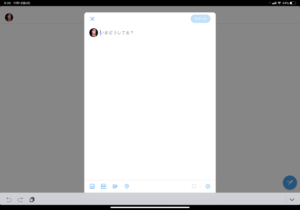
まずはツイッター。
上に黒い帯が入り、時計等のスペースを確保した表示の仕方です。
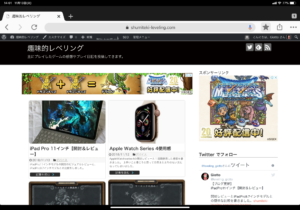
Google Chromeも黒帯方式です。

この記事を書くのにも使っているUlyssesは黒帯ではなく、同色になっている完全なフル画面仕様です。
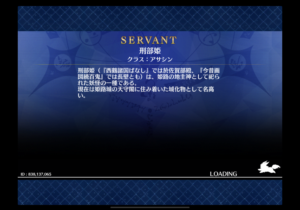
みんな大好きFGOはまだ画面対応しておらず、上下左右に表示されない領域があります。

FF4も同じように上下左右に暗黒空間があります。
他のゲームアプリもいくつか確認しましたが、どれもフル画面表に対応していませんでした。
iPad Pro10.5を持っていないの確認できませんが、この表示の仕方だとディスプレイが大きくなったのにむしろ表示が小さくなっているはずです。
iPhoneXのときもそうでしたが、総じて純正アプリや生活系のアプリは対応が早く、ゲームアプリは対応に少し時間がかかるようです。
ポートレートモードがインカメラのみ
記憶が正しければiPadシリーズで初めて今回ポートレートモードが使えるようになりました。
ポートレートは被写体をハッキリと写し、背景をボカす手法なのでレンズが2つないとダメなので、Face IDの関係でレンズが2つあるインカメラのみで使うことができます。
新しい機能が使えるようになっているのはいいことですが、基本的に自撮りにしか使えないので個人的マイナスポイントです。
JIS配置に慣れない
1週間足らずでは何年も使ってきたUS配置のくせを治すことはできませんでした。
パソコンはふつうにJIS日本語キーボードなのですが、iPadとなるとUS配置がこれまで当たり前だったので勝手が違って感じてしまいます。
新しく購入したもの
iPad Pro11を使っていくにあたって新しく購入したアイテムがあります。
USB-cケーブル

今回購入したのはエレコムの0.5mのものです。
現在自宅に存在する機器の中でUSB-cの端子を持っているのはiPad Pro11のみです。
他の機器とiPad Pro11を連携させていくために、USB-cと通常のUSBになっている変換ケーブルが必要だったので某電気屋で買ってきました。
主な使用目的は、これまでも使ってきたモバイルバッテリーとの接続です。
新しいデバイスであるので、これまでと同じように使っていても丸1日バッテリーが持っていますが、少しずつヘタレていき少しずつモバイルバッテリーのお世話になっていくことが増えてくると思うので、いざという時のための先行投資です。
ガラスフィルム

上記のケーブルと同じくエレコムから出ているものを購入しました。
何も貼らない状態が一番綺麗に見えるのはわかっていますが、デフォルトのディスプレイガラスは指紋などがつきやすく指の滑り少し悪いので、ガラスフィルムをこれまのiPad全てに貼ってきました。
これまでのiPadは全てクリスタルアーマーというガラスフィルムを使っていました。
既存のものが使えないので、新しいクリスタルアーマーの発売待ちになるかと思っていましたが、前述のケーブルを探しに行った時に見つけました。
iPad2018・フルディスプレイモデルと書かれていますが、これはiPad Pro11の発売前から作成されていたものだと思います。
確かにディスプレイの表示領域は全てカバーできています。
しかし、フロント部分を全てカバーできているかと言われると、カバーできているのは99%です。

わかりづらいですが縦にした時の左上を合わせて貼りました。
その結果右は1mm下は2mmのベゼルが余っています。
そしてすごく写り込みをします。
画面がオフの状態だと鏡と言われてもおかしくないくらいに写ります。
またガラスを貼っているので、少なからず厚みが出ています。
これによりカバーを閉じた時のキーボードの吸着が弱くなりました。
何も貼っていない時は、キーボード面を下にして持ち上げてもなんともありませんでしたが、現在はキーボードが下に取り残されることになります。
吸着力が弱くなったのは基本的にマイナスですが、これまで開くのに多少手間取っていたので素早く開くことができるようになったとプラスに見ることもできます。
ガラスフィルムのマイナスポイントばかり書いているような気がしますが、指紋のつきにくさと滑らかな指感触が得られただけで、ガラスフィルムを貼った甲斐があります。アンチグレアでないこともあって、写り込みが激しく発色のいい映像ならともかく、実写のように暗い映像では画面が見えないほどになるので、いくら指紋等のメリットがあったとしても剥がすことになりそうです。
おそらくiPad Pro11用のクリスタルアーマーが発売されたらそちらの方を購入します。
まとめ
iPad Pro11インチモデルを1週間使ってのレビューでした。
2世代前のiPad Pro9.7からの進化なので、その進化具合が非常に大きく驚いています。
USB-cになったことによる恩恵は今のところ受けられていないので、どのようなことができるのかはこれから調べていこうと思います。
追記:1ヶ月レビューも書きました。

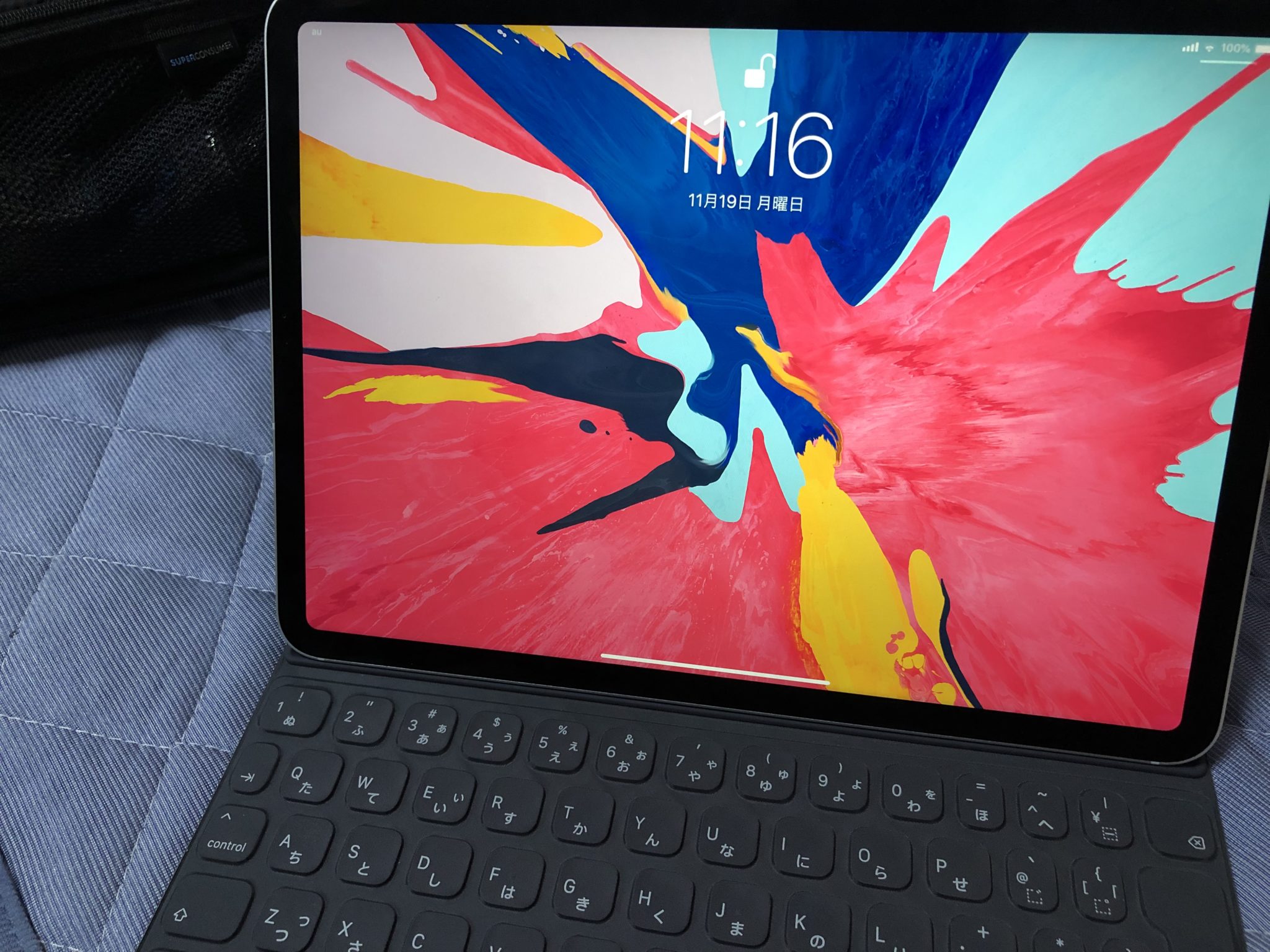


コメント